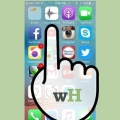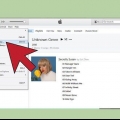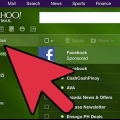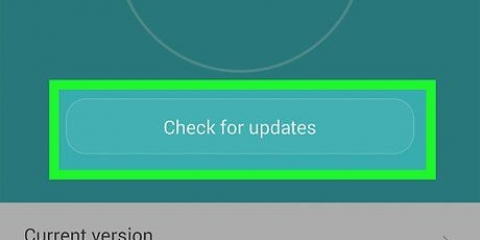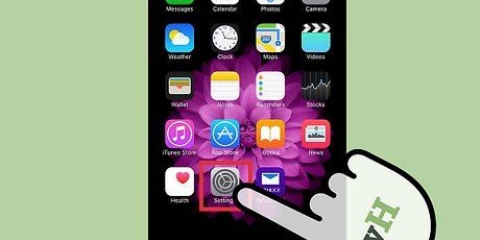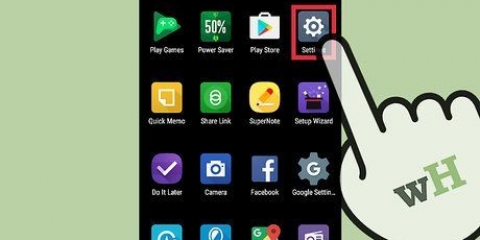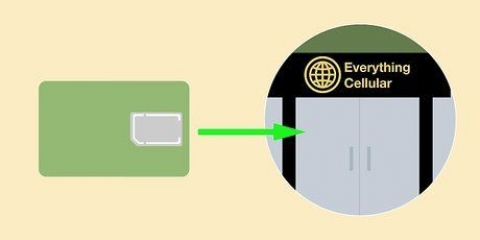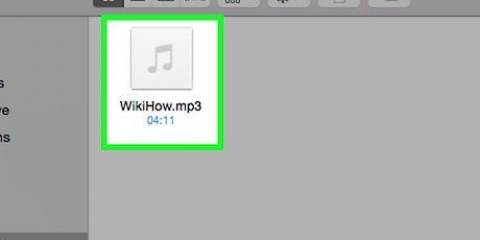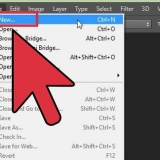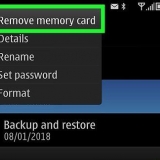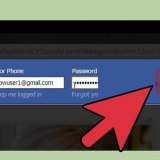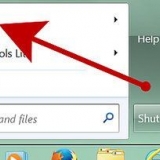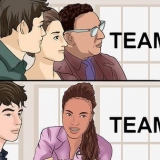Abra la aplicación Configuración en su iPhone y seleccione "General". Desplácese hacia abajo y toque Restablecer. Toque `Borrar todo el contenido y la configuración` y confirme que desea borrar el teléfono. Se le pedirá su clave de acceso y, si la tiene, su clave de restricción. Espere a que su iPhone termine de borrarse y reinicie. Eso puede tomar un tiempo. Una vez que el iPhone se haya reiniciado, puede configurar su teléfono o restaurar su copia de seguridad.
Pon tu iPhone en modo de recuperación si no recuerdas el código de acceso. Apague el iPhone, luego presione y mantenga presionado el botón Inicio. Continúe presionando el botón Inicio y conecte el iPhone a su computadora. Inicie iTunes y continúe presionando el botón Inicio hasta que aparezca el logotipo de iTunes en la pantalla de su iPhone. Después de eso, puedes restaurar el iPhone desde iTunes. Conecta tu iPhone a tu computadora y abre iTunes. Seleccione su iPhone y haga clic en el botón `Restaurar iPhone`. Espera a que tu iPhone se reinicie.
Ir icloud.com/buscar e inicie sesión con las mismas credenciales que el ID de Apple de su teléfono. También puede usar la aplicación Find My iPhone en el dispositivo Apple de otra persona e iniciar sesión como usuario invitado. Haga clic en el menú `Todos los dispositivos` y seleccione su iPhone. Haga clic en el botón `Borrar iPhone` y confirme su elección. Su iPhone ahora comenzará a reiniciarse automáticamente.
Si compró un iPhone usado y no conoce la contraseña del usuario anterior, el propietario anterior debe ingresar la contraseña primero. Si el propietario anterior no está presente, debe renunciar a la propiedad del dispositivo en icloud.es/configuración iniciando sesión, seleccionando el iPhone en la sección `Mis dispositivos` y luego haciendo clic en el botón `X`. Esta es la única forma de eludir el bloqueo de activación. Si no puede ponerse en contacto con el propietario anterior, no podrá acceder al iPhone. Así que comprueba siempre si el bloqueo de activación está desactivado antes de comprar un iPhone de segunda mano.
Abra la aplicación "Configuración" y toque "Copia de seguridad y restauración" para ver las opciones de copia de seguridad. Puede copiar la mayoría de los datos a su cuenta de Google, incluidos los contactos y otras configuraciones. Las fotos deben guardarse en su computadora o en su cuenta de Google Photos. 
Seleccione `Copia de seguridad y restauración`. Normalmente encontrarás esta opción en la sección `Personal`. Toque `Restaurar datos de fábrica` y confirme su elección. Ahora todos los datos se borrarán de su dispositivo, después de lo cual puede configurar el dispositivo como nuevo nuevamente.
IrGoogle.com/android/administrador de dispositivos o abra la aplicación `Administrador de dispositivos` en otro dispositivo Android e inicie sesión con su cuenta de Google. Haga clic en el botón `Borrar` en el mapa de su dispositivo Android. Confirma que quieres borrar el dispositivo.
Apague su dispositivo Android por completo. Mantenga presionados los botones para ingresar al modo de recuperación. Los botones que necesita usar varían según el dispositivo, pero la combinación de teclas más común es Subir volumen + Botón de inicio + Botón de encendido, o Bajar volumen + Botón de encendido. Mantenga presionados estos botones hasta que aparezca el logotipo del modo de recuperación. Use los botones de volumen para navegar por el menú del modo de recuperación y el botón de encendido para seleccionar. Seleccione `Restaurar` y luego `Borrar datos/restablecimiento de fábrica`.


Abra el menú `Configuración`. Esto se puede encontrar en la lista `Todas las aplicaciones` en su pantalla de inicio. Seleccione `Información`. Es posible que primero deba abrir la sección `Sistema` si está usando Windows 10. Toque en `Configuración de fábrica`. Después de confirmar su elección, su Windows Phone comenzará a reiniciarse, el proceso puede demorar un poco en completarse.
Ir cuenta.microsoft.com/dispositivos e inicie sesión con la información de su cuenta de Microsoft. Seleccione el teléfono que desea eliminar. Haga clic en el botón `Borrar` junto a los detalles del teléfono. Después de confirmar su elección, el teléfono se borrará y se restablecerá.
Apague el teléfono y mantenga presionado el botón para bajar el volumen y el botón de encendido al mismo tiempo hasta que sienta una vibración. Cuando sienta la vibración, suelte los botones e inmediatamente después, presione y mantenga presionado el botón para bajar el volumen. Cuando vea el signo de exclamación (!) presione los siguientes cuatro botones en este orden: Subir volumen, Bajar volumen, Encendido, Bajar volumen. Su teléfono ahora se restablecerá.
La forma más fácil de hacer una copia de seguridad de un BlackBerry es a través del software de la computadora BlackBerry. Conecte su BlackBerry a su computadora con un cable USB y haga clic en el botón `Hacer copia de seguridad ahora` en el software para iniciar la copia de seguridad. 
Deslícese hacia abajo desde la parte superior de la pantalla de inicio y toque el botón "Configuración". Toque "Seguridad y privacidad" y toque "Limpieza de seguridad". Escriba `blackberry` en el cuadro de texto para confirmar que desea borrar el dispositivo. Ingrese su contraseña de identificación de BlackBerry. Esto solo debe hacerse en dispositivos con el sistema operativo 10.3.2 o más nuevo. Toque `Eliminar datos` para borrar su dispositivo. Durante el proceso, no apague el dispositivo y deje la batería en el dispositivo.
Haga clic en `Opciones` en la pantalla de inicio de su BlackBerry. Haga clic en "Seguridad" u "Opciones de seguridad" y luego en "Dispositivo vacío". Marque las casillas junto a los datos que desea eliminar. Escriba `blackberry` en el cuadro de texto y haga clic en `Borrar datos`. Durante el proceso, no apague el dispositivo y deje la batería en el dispositivo.
Restablecer un teléfono móvil
Contenido
Cuando restablezca su teléfono móvil, todo lo almacenado en su teléfono se borrará, el teléfono se restablecerá a la configuración de fábrica. Esto puede ser útil si tienes problemas con el teléfono, generalmente solucionas todos los problemas que no están relacionados con el hardware. También se recomienda encarecidamente un reinicio antes de vender o regalar su teléfono. Solo asegúrese de hacer una copia de seguridad de todos los datos importantes primero, ya que todo se borrará.
Pasos
Método 1 de 4: iPhone

1. Haz una copia de seguridad de tu iPhone antes de reiniciar. Restablecer su iPhone borrará todos los datos almacenados en el dispositivo. Hacer una copia de seguridad de su iPhone garantiza que pueda restaurar los datos después del reinicio. La música y otros contenidos de iTunes deberán sincronizarse nuevamente desde iTunes o descargarse nuevamente desde iCloud después del reinicio. Hay dos formas de hacer una copia de seguridad de los datos de su iPhone:
- Abra la aplicación Configuración y seleccione "iCloud". Desplácese hacia abajo y toque Copia de seguridad de iCloud. Toque Hacer copia de seguridad ahora para comenzar a crear una copia de seguridad de iCloud. Por ejemplo, todo lo que tenga controles deslizantes en la página anterior se guardará en su cuenta de iCloud.
- Conecta tu iPhone a tu computadora e inicia iTunes. Seleccione su iPhone de la fila de botones en la parte superior y haga clic en `Hacer copia de seguridad ahora`, con `Mi PC` seleccionado. Ahora se realizará una copia de seguridad de su iPhone en su computadora, incluidas sus fotos y videos.

2. Reinicie su iPhone desde la aplicación Configuración. Puedes restaurar tu iPhone sin necesidad de iTunes en tu computadora. Si no puede acceder a su teléfono, o si el teléfono está bloqueado porque no puede recordar el código de acceso, vaya al siguiente paso.

3. Restaura tu iPhone con iTunes. Debe usar iTunes para restablecer el iPhone si no puede acceder a su iPhone porque olvidó el código de acceso o si olvidó el código de restricción.

4. Restablece tu iPhone con `Buscar mi iPhone`. Puede usar Find My iPhone para restaurar el iPhone de forma remota si no tiene una computadora para conectar su iPhone y si no puede acceder a su iPhone porque no puede recordar el código de acceso o el código de restricción.

5. Ingrese su ID de Apple original para evitar el bloqueo de activación. Cualquier iPhone con Buscar mi iPhone activado tiene un Bloqueo de activación. Este bloqueo está ahí para hacer que el robo sea menos atractivo y evita que los usuarios reinicien un iPhone robado sin permiso. Para omitir el Bloqueo de activación, debe ingresar la contraseña de la ID de Apple que estaba asociada con el dispositivo.
Método 2 de 4: Android

1. Haga una copia de seguridad de los datos que desea conservar. Restablecer su dispositivo Android restablecerá el dispositivo a la configuración de fábrica y eliminará todos los datos. Así que siempre asegúrese de hacer una copia de seguridad de los datos que desea conservar antes de iniciar el reinicio.

2. Reinicie su dispositivo Android desde la aplicación `Configuración`. Puede restablecer su dispositivo Android desde la aplicación `Configuración`. Las siguientes instrucciones pueden variar según el modelo y el fabricante de Android, pero el proceso será similar para todos los dispositivos. Si no puede acceder a la aplicación Configuración porque su dispositivo está bloqueado, salte al último paso de esta sección.

3. Reinicie su dispositivo Android desde `Administrador de dispositivos Android`. Puede usar el Administrador de dispositivos si no puede acceder al dispositivo porque está bloqueado o si lo perdió y desea borrarlo de forma remota.

4. Reinicie su dispositivo Android con el modo de recuperación. Puede restaurar su dispositivo usando el modo de recuperación si no puede acceder a su dispositivo Android y no puede usar el Administrador de dispositivos.

5. Ingrese la contraseña de su cuenta de Google del propietario original si se le solicita. Los nuevos dispositivos Android tienen un bloqueo de activación que vincula el teléfono a la cuenta de Google del propietario. Así evita que un ladrón acceda a un teléfono Android robado. Si se le solicita, debe ingresar la contraseña de la cuenta de Google que estaba asociada con el dispositivo antes del restablecimiento para restablecer el dispositivo.
Si compró un dispositivo Android usado, deberá comunicarse con el propietario anterior, él o ella deberá ingresar la contraseña.
Método 3 de 4: Windows Phone

1. Haga una copia de seguridad de los datos que desea conservar. Restablecer su Windows Phone eliminará todos los datos del dispositivo. Así que primero transfiera sus fotos a su computadora o a su cuenta de OneDrive, y guarde cualquier otro dato que desee conservar en un lugar seguro.
- Puede hacer una copia de seguridad de la mayoría de los datos abriendo el menú `Configuración`, seleccionando `Actualización y seguridad`, luego tocando `Copia de seguridad`. Asegúrate de que ambas opciones estén activadas y conecta tu Windows Phone a tu cargador y a una red inalámbrica. Esto no guarda tus fotos.

2. Restablece tu Windows Phone desde la aplicación `Configuración`. Puede restablecer su Windows Phone directamente desde la aplicación `Configuración`. Si no tienes acceso a tu teléfono, ve al siguiente paso.

3. Restablece tu Windows Phone con `Buscar mi teléfono`. Puede restablecer su teléfono en el sitio web Find My Phone si no puede acceder a su teléfono o si el teléfono está bloqueado:

4. Restablece tu Windows Phone desde el menú de recuperación. Si no tiene acceso a su Windows Phone, puede restablecer el dispositivo desde el menú de recuperación.
Método 4 de 4: BlackBerry

1. Haz una copia de seguridad de tus datos. Restablecer su BlackBerry eliminará todos los datos del dispositivo, así que haga una copia de seguridad de todos los datos importantes. Restablecer su BlackBerry también elimina todas las configuraciones de TI que su BlackBerry ha recibido del BlackBerry Enterprise Server de su empresa, así que consulte primero con el departamento de TI si se trata de un dispositivo corporativo.

2. Restablecer un dispositivo con BlackBerry 10 OS. Si tiene un modelo de BlackBerry más nuevo con el sistema operativo BlackBerry 10 OS (Z10, Q10, Q5, Z30, P`9982, Z3, Passport, Classic, Leap), siga estos pasos para limpiar su dispositivo de forma segura. En el caso de un modelo más antiguo, puede pasar al siguiente paso:

3. Restablecer un dispositivo BlackBerry antiguo. Si está utilizando un modelo antiguo de BlackBerry (Bold, Curve, Pearl, Storm, Torch, Style), puede realizar los siguientes pasos para restablecer su dispositivo:
Artículos sobre el tema. "Restablecer un teléfono móvil"
Оцените, пожалуйста статью
Similar
Popular